集學(xué)習(xí)、工作和游戲一體的惠普 光影精靈III代綠刃版在配色上一改往常的銀色配色,罕見(jiàn)的使用了黑綠配色,顯得俏皮又活潑。外殼使用磨砂處理,手感順滑;高清IPS顯示屏給玩家?guī)?lái)良好的視覺(jué)體驗(yàn),現(xiàn)在小編就以這款筆記本為例,教大家怎么進(jìn)行一鍵重裝win7系統(tǒng)。
注意事項(xiàng):
打開(kāi)韓博士裝機(jī)大師之前要將所有的殺毒軟件關(guān)閉,以免重裝失敗。另外系統(tǒng)盤中如果有重要文件也要記得提前備份,以免數(shù)據(jù)丟失。
準(zhǔn)備工具:
1.韓博士裝機(jī)大師
2.一臺(tái)正常聯(lián)網(wǎng)的電腦
一鍵重裝win7系統(tǒng)步驟:
第一步:提前在官網(wǎng)上下載韓博士裝機(jī)大師軟件,在打開(kāi)的界面中選擇“一鍵裝機(jī)”下的“開(kāi)始重裝”進(jìn)入。
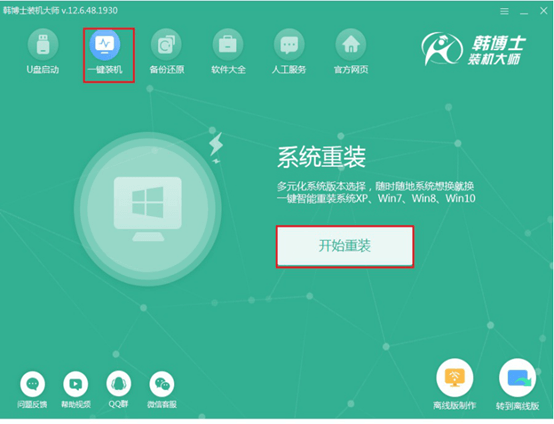
第二步:等韓博士檢測(cè)完電腦的配置文件后點(diǎn)擊“下一步”,開(kāi)始選擇win7系統(tǒng)進(jìn)行下載,最后點(diǎn)擊“下一步”。
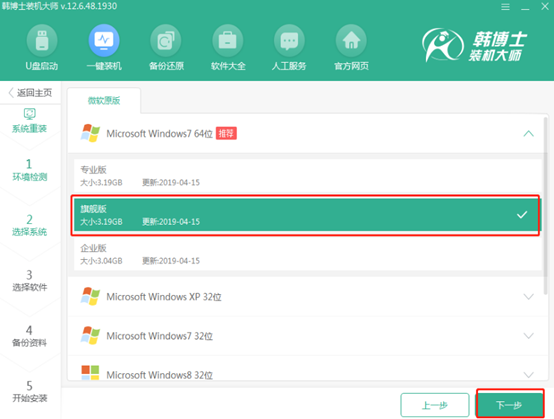
第三步:根據(jù)自身需要在以下界面中勾選安裝軟件以及重要文件進(jìn)行備份,最后點(diǎn)擊“開(kāi)始安裝”系統(tǒng)。
?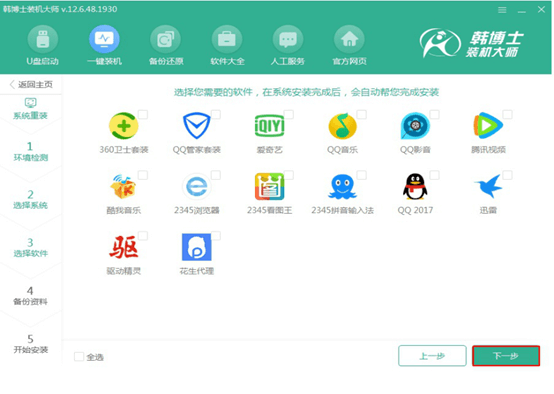
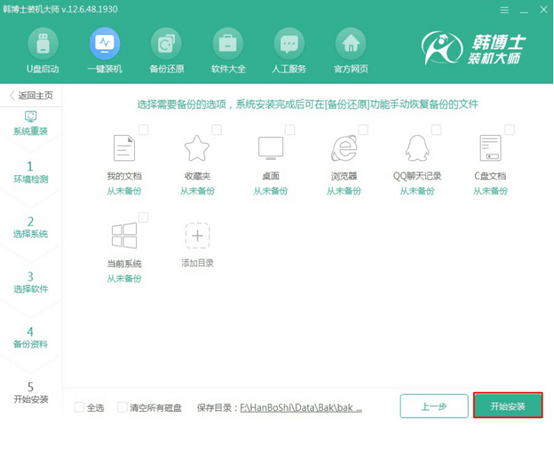 ?
?
第四步:韓博士開(kāi)始自動(dòng)下載win7系統(tǒng),請(qǐng)大家耐心等待一段時(shí)間即可。
?
經(jīng)過(guò)一段時(shí)間等待win7系統(tǒng)文件成功下載后“立即重啟”電腦。
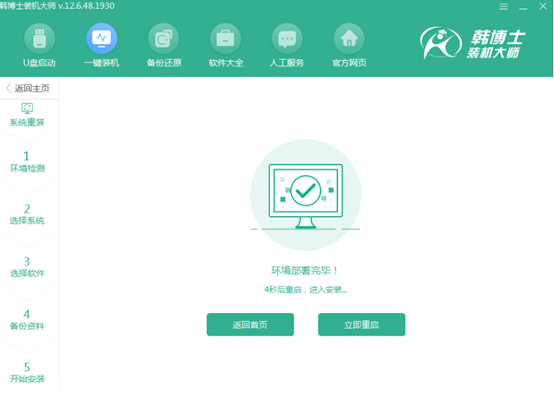
第五步:電腦重啟后在啟動(dòng)管理器界面中選擇“HanBoShi PE”模式回車進(jìn)入。
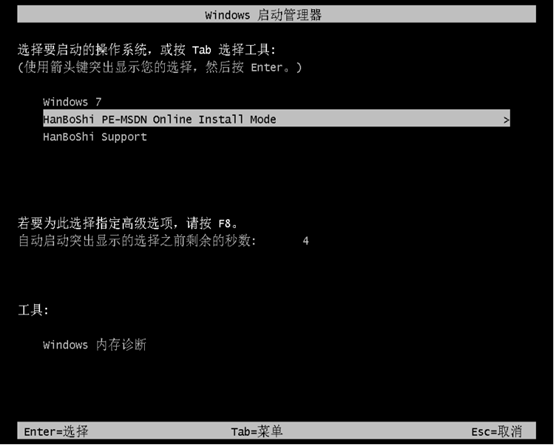
經(jīng)過(guò)以上操作步驟可以進(jìn)入韓博士PE桌面,裝機(jī)工具會(huì)自動(dòng)安裝win7系統(tǒng)文件,同樣無(wú)需手動(dòng)進(jìn)行操作。
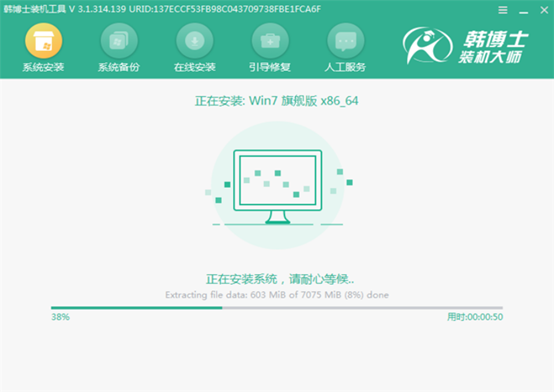
第六步: win7系統(tǒng)成功安裝后開(kāi)始重啟電腦。經(jīng)過(guò)多次的重啟部署安裝,最后進(jìn)入win7桌面。
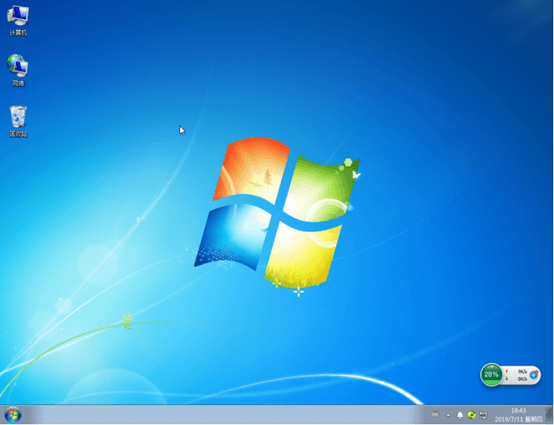
以上就是本次小編為大家?guī)?lái)的惠普 光影精靈III重裝win7系統(tǒng)的詳細(xì)教程,希望此篇教程可以給大家?guī)?lái)幫助,如果覺(jué)得有需要的話可以將文章收藏下來(lái),以備下次不時(shí)之需。

